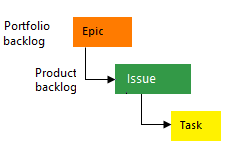Nota
L'accesso a questa pagina richiede l'autorizzazione. È possibile provare ad accedere o modificare le directory.
L'accesso a questa pagina richiede l'autorizzazione. È possibile provare a modificare le directory.
Azure DevOps Services | Azure DevOps Server | Azure DevOps Server 2022 | Azure DevOps Server 2020
Usare gli elementi di lavoro per tenere traccia di funzionalità, requisiti, difetti del codice, bug e problemi o rischi del progetto. Ogni elemento di lavoro usa un tipo di elemento di lavoro che determina quali campi sono disponibili per le informazioni di rilevamento. I tipi di elemento di lavoro disponibili dipendono dal processo usato al momento della creazione del progetto: Agile, Basic, Scrum o CMMI.
Ogni elemento di lavoro è un oggetto archiviato nell'archivio dati dell'elemento di lavoro e riceve un identificatore univoco all'interno di un'organizzazione o di una raccolta di progetti.
Per iniziare, leggere questo articolo. Per iniziare a tenere traccia del lavoro su una bacheca, vedere Pianificare e tenere traccia del lavoro. Per un riferimento rapido alle attività e ai concetti comuni degli elementi di lavoro, vedere Riferimento rapido agli elementi di lavoro.
Tenere traccia dell'uso di diversi tipi di elemento di lavoro
Scegliere un tipo di elemento di lavoro specifico per tenere traccia di diversi tipi di lavoro. Le immagini seguenti mostrano i tipi di elemento di lavoro predefiniti per i quattro processi predefiniti. Gli elementi del backlog potrebbero essere visualizzati come Storie utente (Agile), Problemi (Basic), Elementi backlog del prodotto (Scrum) o Requisiti (CMMI). Tutti questi tipi di elemento di lavoro descrivono il valore del cliente ed espongono campi per tenere traccia delle informazioni correlate.
L'immagine seguente mostra la gerarchia degli elementi di lavoro nel backlog del processo Agile.

- Le storie utente e le attività vengono usate per tenere traccia del lavoro.
- I bug tengono traccia dei difetti del codice.
- Gli epic e le feature vengono usati per raggruppare il lavoro in scenari di livello superiore.
Ogni team può configurare la modalità di gestione degli elementi di lavoro bug allo stesso livello degli elementi di lavoro delle user story o delle attività. Usare l'impostazione Lavorare con i bug. Per altre informazioni sull'uso di questi tipi di elemento di lavoro, vedere Processo Agile.
Ogni tipo di elemento di lavoro appartiene a una categoria. Categorie raggruppano i tipi di elementi di lavoro e determinano quali tipi vengono visualizzati nei backlog e nelle bacheche.
| Category | Tipo di elemento di lavoro | Controlli backlog/bacheche |
|---|---|---|
| Epic | Epic | Backlog e schede di portfolio epici |
| Feature | Feature | Backlog e bacheche del portfolio di funzionalità |
| Requirement | Storia utente (Agile) Problema (Di base) Elemento del Product Backlog (Scrum) Requisito (CMMI) |
Backlog del prodotto, bacheche e backlog dello sprint |
| Task | Task | Backlog sprint e bacheche attività |
| Bug | Bug | Dipendente dalla configurazione del team per rilevare i bug |
I tipi di elemento di lavoro Issue (Agile e CMMI) e Ostacoli (Scrum) tengono traccia degli elementi di progetto non lavorativi che possono influire sul recapito del lavoro. Per impostazione predefinita, non vengono visualizzati in alcun backlog o scheda.
Per altri tipi di elementi di lavoro, vedere Tipi di elementi di lavoro per tenere traccia di test, revisioni e commenti più avanti in questo articolo.
Tenere traccia dei bug come requisiti o attività
Teams sceglie come tenere traccia dei bug. È possibile visualizzare bug nel backlog e nella bacheca del prodotto (tenere traccia dei requisiti), tenerne traccia come attività (collegamento a una storia utente o elemento del backlog del prodotto) o non tenerne traccia nei backlog. Per configurare questa opzione, vedere Mostra bug nei backlog e nelle bacheche. Per una panoramica delle impostazioni del team, vedere Gestire i team e configurare gli strumenti del team.
Personalizzare un tipo di elemento di lavoro
Aggiungere o modificare i campi in un tipo di elemento di lavoro, creare un tipo di elemento di lavoro personalizzato o modificare i tipi visualizzati nei backlog e nelle bacheche. Le opzioni di personalizzazione che è possibile usare dipendono dal modello di processo del progetto. See:
- Personalizzare l'esperienza di gestione del lavoro
- Personalizzazione del processo XML locale.
Modulo elemento di lavoro e scheda Dettagli
Il modulo dell'elemento di lavoro visualizza i campi utilizzati per tenere traccia delle informazioni per ogni elemento di lavoro. Aggiornare un elemento di lavoro attraverso il modulo o utilizzando metodi di importazione, esportazione o programmazione in massa.
La scheda Dettagli contiene campi comuni, altri campi definiti per il tipo di elemento di lavoro e il controllo Discussione . I campi comuni vengono visualizzati nella parte superiore del modulo e includono Titolo, Assegnato a, Stato, Motivo, Area e **Iterazione. È possibile aggiornare questi campi in qualsiasi momento.

I controlli del modulo dell'elemento di lavoro
| Control | Function |
|---|---|
|
|
Copiare l'URL dell'elemento di lavoro negli Appunti (compare quando si passa il puntatore del mouse sul titolo dell'elemento di lavoro) |
|
|
Aprire la sezione Discussioni |
| Aprire il menu Azioni per altre attività degli elementi di lavoro | |
|
|
Aggiornare l'elemento di lavoro con le modifiche più recenti |
|
|
Annullare le modifiche apportate all'elemento di lavoro |
|
|
Aprire la scheda Cronologia |
|
|
Aprire la scheda Collegamenti |
|
|
Aprire la scheda Allegati |
|
|
Immettere o uscire dalla modalità di visualizzazione completa per una sezione all'interno del modulo |
|
|
Comprimere o espandere una sezione all'interno del modulo |
|
|
Aggiungere un nuovo elemento di lavoro e collegarlo a un elemento di lavoro esistente (potrebbe essere visualizzato nel menu Azioni) |
|
|
Modificare il tipo di elemento di lavoro (visualizzato nel menu Azioni) |
|
|
Spostare l'elemento di lavoro in un progetto diverso (visualizzato nel menu Azioni) |
|
|
Copiare l'elemento di lavoro e, facoltativamente, modificare il tipo di elemento di lavoro (viene visualizzato nel menu Azioni) |
|
|
Invia messaggio di posta elettronica con un elemento di lavoro (viene visualizzato nel menu Azioni) |
|
|
Riciclo elemento di lavoro (visualizzato nel menu Azioni) |
|
|
Storyboard con PowerPoint (visualizzato nel menu Azioni) |
Copiare l'URL
Dal portale Web copiare l'URL dalla barra degli indirizzi del browser o passare il puntatore del mouse sul titolo e selezionare l'icona di ![]() copia. Per altre opzioni, vedere Copiare o clonare elementi di lavoro.
copia. Per altre opzioni, vedere Copiare o clonare elementi di lavoro.
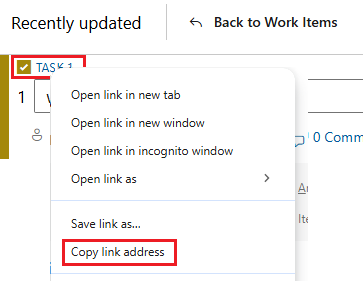
Campi comuni di tracciamento del lavoro
I campi comuni seguenti vengono visualizzati nell'area di intestazione della maggior parte dei moduli degli elementi di lavoro. L'unico campo obbligatorio per tutti i tipi di elemento di lavoro è Title. Quando si salva l'elemento di lavoro, il sistema assegna un ID univoco. Il modulo evidenzia i campi obbligatori in giallo. Per le descrizioni di altri campi, vedere Indice dei campi dell'elemento di lavoro.
Note
Altri campi potrebbero essere necessari a seconda delle personalizzazioni apportate al processo e al progetto.
| Field | Usage |
|---|---|
| Title | Immettere una descrizione di 255 caratteri o meno. È possibile modificare il titolo in un secondo momento. |
| Assegnato a | Assegnare l'elemento di lavoro al membro del team responsabile del lavoro. L'elenco a discesa elenca i membri o i collaboratori del team a seconda del contesto. |
| State | Quando si crea l'elemento di lavoro , lo stato predefinito è il primo stato del flusso di lavoro. Aggiornarlo in modo da riflettere lo stato di avanzamento corrente. |
| Reason | Azure DevOps lo aggiorna automaticamente quando si modifica lo stato. Ogni stato ha un motivo predefinito. |
| Area | Scegliere l'area del percorso associata al prodotto o al team oppure lasciarla vuota durante la pianificazione. Per modificare i percorsi dell'area, vedere Definire i percorsi di area e assegnarli a un team. |
| Iteration | Scegliere lo sprint o l'iterazione per il lavoro oppure assegnarlo in un secondo momento durante la pianificazione. Per modificare le iterazioni, vedere Definire i percorsi di iterazione (sprint) e configurare le iterazioni del team. |
Tenere traccia di elementi di lavoro attivi, aperti, risolti o chiusi
Gli stati del flusso di lavoro descrivono come un elemento di lavoro passa dalla creazione alla chiusura. Determinano anche se un elemento di lavoro viene visualizzato in un backlog o in una lavagna; Vedere Come vengono usati gli stati delle categorie di flussi di lavoro nei backlog e nelle bacheche di Azure Boards.
La storia utente (Agile) usa stati come New, Active, Resolved, Closed e Removed. Le immagini incluse illustrano i tipici progressi di stato per Storie utente (Agile), Problemi (Basic), Elementi backlog del prodotto (Scrum) e Requisiti (CMMI).
Stati del flusso di lavoro: Storia utente, processo Agile

Note
- Un elemento di lavoro può esistere in un solo stato alla volta.
- Al termine di tutte le operazioni, impostare lo stato dell'elemento di lavoro su Chiuso.
- Usare bacheche e Sprint Taskboard per visualizzare e aggiornare gli stati del flusso di lavoro con trascinamento. Vedere Iniziare a usare la scheda e aggiornare e monitorare la lavagna.
- A seconda delle
 opzioni di visualizzazione selezionate, gli elementi di lavoro negli stati Chiuso o Completato potrebbero non essere visualizzati nel backlog.
opzioni di visualizzazione selezionate, gli elementi di lavoro negli stati Chiuso o Completato potrebbero non essere visualizzati nel backlog. - Lo stato Rimosso impedisce la visualizzazione di un elemento di lavoro nel backlog. Per informazioni dettagliate, vedere Spostare, modificare o eliminare elementi di lavoro.
- Eseguire query sugli elementi di lavoro per Stato e altri campi per elencare gli elementi di lavoro in corso, risolti o completati. Vedere Eseguire query in base all'assegnazione o alle modifiche del flusso di lavoro.
Assegnare il lavoro
È possibile assegnare un elemento di lavoro a una sola persona alla volta. Il campo Assegnato a archivia l'identità di un membro del progetto. Nel modulo dell'elemento di lavoro aprire Assegnato a per selezionare un membro del progetto o iniziare a digitare un nome per restringere i risultati.

Note
- Assegnare il lavoro solo agli utenti che vengono aggiunti a un progetto o a un team.
- Un elemento di lavoro può avere un solo assegnatario alla volta. Se più persone condividono il lavoro, creare elementi di lavoro separati per ogni persona responsabile.
- Il menu a tendina dell'identità mostra i nomi selezionati di recente.
- Assegnare più elementi di lavoro contemporaneamente dal backlog o dai risultati della query. Vedere Modificare in blocco gli elementi di lavoro.
- Per informazioni dettagliate sui campi identity, vedere Eseguire query in base all'assegnazione o alle modifiche del flusso di lavoro.
Quando l'account si connette a Microsoft Entra ID o Active Directory, Azure DevOps sincronizza i campi di identità, ad esempio Activated By, Assigned To, Closed By, Created By e Resolved By.
Per concedere l'accesso al progetto, aggiungere gruppi di sicurezza definiti in Microsoft Entra ID o Active Directory. Per informazioni dettagliate, vedere Aggiungere o eliminare utenti usando Microsoft Entra ID o Configurare i gruppi per le distribuzioni locali di Azure DevOps Server.
Usare i modelli di elemento di lavoro per completare rapidamente i moduli
I modelli di elemento di lavoro consentono di creare rapidamente elementi di lavoro con valori di campo prepopolati. Ad esempio, creare un modello di attività che imposta Percorso area, Percorso iterazione e disciplina ogni volta che si crea tale attività. Vedere Usare i modelli per aggiungere e aggiornare gli elementi di lavoro.
Menu "Segui", "Aggiorna", "Ripristina" e "Azioni"
I controlli di menu Segui, Aggiorna, Ripristina modifiche e Azioni vengono visualizzati in tutti i moduli degli elementi di lavoro.

- Scegliere Segui per ottenere gli aggiornamenti quando un utente modifica l'elemento di lavoro. Per informazioni dettagliate, vedere Seguire le modifiche apportate a una storia utente, un bug o un altro elemento di lavoro o una richiesta pull.
- Scegliere
 Aggiorna per aggiornare il modulo con le modifiche più recenti apportate da un utente durante l'apertura dell'elemento di lavoro.
Aggiorna per aggiornare il modulo con le modifiche più recenti apportate da un utente durante l'apertura dell'elemento di lavoro. - Scegliere
 Ripristina modifiche per annullare le modifiche apportate al modulo.
Ripristina modifiche per annullare le modifiche apportate al modulo. - Usare il menu Azioni per attività quali:
- Nuovo elemento di lavoro collegato
- Modificare il tipo
- Passare al progetto del team
- Creare una copia di un elemento di lavoro
- Invia un'email con l'elemento di lavoro
- Delete
- Templates
- Nuovo ramo...
- Customize
Note
Alcune opzioni di menu potrebbero non essere visualizzate a seconda delle autorizzazioni. Le estensioni del Marketplace o le personalizzazioni dei processi possono aggiungere opzioni aggiuntive.
Controllo discussione
Utilizzare il controllo Discussione per aggiungere ed esaminare commenti sul lavoro. La barra degli strumenti dell'editor di testo viene visualizzata quando si focalizza sulla casella di immissione. Ogni commento registra una voce nel campo Cronologia . Per informazioni dettagliate, vedere Visualizzare e aggiungere elementi di lavoro. Per eseguire query su Discussione o Cronologia, vedere Eseguire query sulla cronologia degli elementi di lavoro e sui campi di discussione.

Controlli di distribuzione, sviluppo e lavoro correlato
I controlli Distribuzione, Sviluppo e Lavoro correlato vengono visualizzati nella maggior parte dei moduli degli elementi di lavoro.



Il controllo Distribuzione mostra le fasi e lo stato della distribuzione per una funzionalità o una storia utente e fornisce la navigazione per le esecuzioni di rilascio. Vedere Collegare elementi di lavoro alle distribuzioni.
Il controllo Sviluppo espone rami, commit, richieste pull e compilazioni correlati all'elemento di lavoro in modo da poter tracciare lo sviluppo. Vedere Gestire lo sviluppo Git da un elemento di lavoro.
Il controllo Lavoro correlato mostra gli elementi di lavoro collegati e consente di aggiungere o rimuovere rapidamente i collegamenti. Vedere Collegare storie utente, problemi, bug e altri elementi di lavoro.
Schede Cronologia, Collegamenti e Allegati
Le ![]() schede Cronologia,
schede Cronologia, ![]() Collegamenti e
Collegamenti e ![]() Allegati supportano il controllo, la tracciabilità e la condivisione. Usarli per esaminare la cronologia delle modifiche, gestire i collegamenti e allegare file.
Allegati supportano il controllo, la tracciabilità e la condivisione. Usarli per esaminare la cronologia delle modifiche, gestire i collegamenti e allegare file.
Cronologia: rivedere le modifiche apportate all'elemento di lavoro
La ![]() scheda Cronologia registra le modifiche apportate a un elemento di lavoro nel tempo. Ogni modifica ai campi comuni, ai campi RTF, alle voci di discussione, ai collegamenti o agli allegati crea una voce di cronologia.
scheda Cronologia registra le modifiche apportate a un elemento di lavoro nel tempo. Ogni modifica ai campi comuni, ai campi RTF, alle voci di discussione, ai collegamenti o agli allegati crea una voce di cronologia.
Il diagramma della cronologia delle modifiche di stato viene visualizzato per primo. Selezionare Mostra tutto per visualizzare la cronologia completa dello stato.

Selezionare una voce nel riquadro sinistro per visualizzare i dettagli delle modifiche. Per altre informazioni, vedere Eseguire query sulla cronologia degli elementi di lavoro e sui campi di discussione.

Collegamenti: collegare elementi di lavoro ad altri elementi di lavoro o oggetti
![]() Nella scheda Collegamenti aggiungere, rimuovere o visualizzare elementi di lavoro e altri oggetti collegati all'elemento di lavoro corrente.
Nella scheda Collegamenti aggiungere, rimuovere o visualizzare elementi di lavoro e altri oggetti collegati all'elemento di lavoro corrente.

Per altre informazioni, vedere Collegare elementi di lavoro ad altri oggetti e Riferimento al tipo di collegamento.
Allegati: allegare file a un elemento di lavoro
![]() Nella scheda Allegati aggiungere, rimuovere o visualizzare file e immagini allegati all'elemento di lavoro. È possibile aggiungere fino a 100 allegati; allegati sono limitati a 60 MB ciascuno. Per altre informazioni, vedere Condividere informazioni all'interno di elementi di lavoro e strumenti di social networking.
Nella scheda Allegati aggiungere, rimuovere o visualizzare file e immagini allegati all'elemento di lavoro. È possibile aggiungere fino a 100 allegati; allegati sono limitati a 60 MB ciascuno. Per altre informazioni, vedere Condividere informazioni all'interno di elementi di lavoro e strumenti di social networking.
Tenere traccia del lavoro nel portale Web
Aggiungere e aggiornare gli elementi di lavoro dal portale Web. Per una panoramica di altri client, vedere Strumenti e client che si connettono ad Azure DevOps. Usare il portale Web per eseguire le attività elencate qui.
- Elementi di lavoro: consente di trovare rapidamente gli elementi di lavoro assegnati all'utente o di filtrare gli elementi di lavoro in base ad altri criteri, ad esempio gli elementi di lavoro seguiti, indicati o visualizzati o aggiornati.
- Boards: Usare per implementare pratiche Kanban, aggiornare lo Stato e visualizzare il flusso di lavoro di un team.
- Backlog: Usato per pianificare, dare priorità e organizzare il lavoro che un team deve svolgere all'interno dei backlog di prodotto o di portafoglio.
- Sprint: Usali per pianificare il lavoro di un team da svolgere durante uno sprint.
- Query: consente di definire un set di criteri di filtro per elencare gli elementi di lavoro ai fini della condivisione con altri utenti, dell'esecuzione di aggiornamenti in blocco o delle operazioni di importazione/esportazione.
- Piani di consegna: Usa per esaminare la pianificazione delle storie o delle funzionalità che i team intendono distribuire. I piani mostrano gli elementi di lavoro pianificati definiti assegnati agli sprint (percorso di iterazione) dei team selezionati rispetto a una visualizzazione calendario.
- Elementi di lavoro: consente di trovare rapidamente gli elementi di lavoro assegnati all'utente o di filtrare gli elementi di lavoro in base ad altri criteri, ad esempio gli elementi di lavoro seguiti, indicati o visualizzati o aggiornati.
- Boards: Usare per implementare pratiche Kanban, aggiornare lo Stato e visualizzare il flusso di lavoro di un team.
- Backlog: Usato per pianificare, dare priorità e organizzare il lavoro che un team deve svolgere all'interno dei backlog di prodotto o di portafoglio.
- Sprint: Usali per pianificare il lavoro di un team da svolgere durante uno sprint.
- Query: consente di definire un set di criteri di filtro per elencare gli elementi di lavoro ai fini della condivisione con altri utenti, dell'esecuzione di aggiornamenti in blocco o delle operazioni di importazione/esportazione.
Tipi di elementi di lavoro per tenere traccia di test, recensioni e feedback
Oltre ai tipi di backlog/scheda, Azure Boards fornisce tipi di elemento di lavoro per test, revisioni e feedback. Nella tabella seguente sono elencati questi tipi e usi tipici:
| Categoria e tipo di elemento di lavoro | Usato per tenere traccia dei tipi di lavoro specificati |
|---|---|
| Richiesta di revisione codice | Tiene traccia di una richiesta di revisione del codice rispetto al codice gestito in un repository TFVC. Vedi Una giornata nella vita di uno sviluppatore. |
| Risposta alla revisione del codice | Risposta per ogni revisore che fornisce commenti di revisione. |
| Richiesta commenti e suggerimenti | Tiene traccia delle richieste di feedback generate tramite il modulo di feedback. Vedere Ottenere commenti e suggerimenti. |
| Risposta commenti e suggerimenti | Crea una risposta per ogni persona che fornisce commenti e suggerimenti tramite il client di feedback Microsoft. Vedere Ottenere commenti e suggerimenti. |
| Passaggio condiviso | Usare i passaggi condivisi per ripetere i test con dati diversi. |
| Parametro condiviso | Definire i parametri per l'esecuzione di test case manuali. Vedere Ripetere un test con dati diversi. |
| Caso di test | Definire test manuali. Vedere Creazione dei casi di test. |
| Piano di test | Raggruppa suite di test e casi di test. Vedere Creare piani di test e gruppi di test. |
| Suite di test | Raggruppare i test case in scenari di test all'interno di un piano di test. Vedere Creare piani di test e gruppi di test. |
Autorizzazioni e accesso richiesti
I membri del gruppo Collaboratori possono usare la maggior parte delle funzionalità nell'hub Boards . Per aggiungere utenti a un progetto, vedere Aggiungere utenti a un progetto o a un team.
La tabella seguente riepiloga le autorizzazioni che influiscono sulla capacità di un membro di visualizzare e modificare gli elementi di lavoro.
| Level | Permission |
|---|---|
| Percorso area | Visualizzare gli elementi di lavoro in questo nodo |
| Percorso area | Modificare gli elementi di lavoro in questo nodo |
| Project | Creare una definizione di tag |
| Project | Modificare il tipo di elemento di lavoro |
| Project | Spostare elementi di lavoro da questo progetto |
| Project | Eliminare e ripristinare elementi di lavoro |
| Project | Eliminare definitivamente gli elementi di lavoro |
Gli utenti con accesso basic hanno accesso completo alle funzionalità di rilevamento del lavoro. L'accesso degli stakeholder limita determinate funzionalità. Per informazioni dettagliate, vedere Impostare le autorizzazioni e l'accesso per il tracciamento delle attività e Guida rapida all'accesso per gli stakeholder.
Passaggi successivi
Contenuti correlati
- Informazioni sui concetti chiave e sulle attività degli elementi di lavoro in Azure Boards
- Esplorare il portale Web
- Usare i controlli del modulo dell'elemento di lavoro
- Esplorare backlog, portfolio e gestione Agile dei progetti
- Informazioni sulla gestione dei progetti Kanban e Agile
- Scegliere tra processi Agile, Scrum e CMMI
- Visualizzare l'indice del campo dell'elemento di lavoro